Как сменить фон на рабочем столе Windows 11
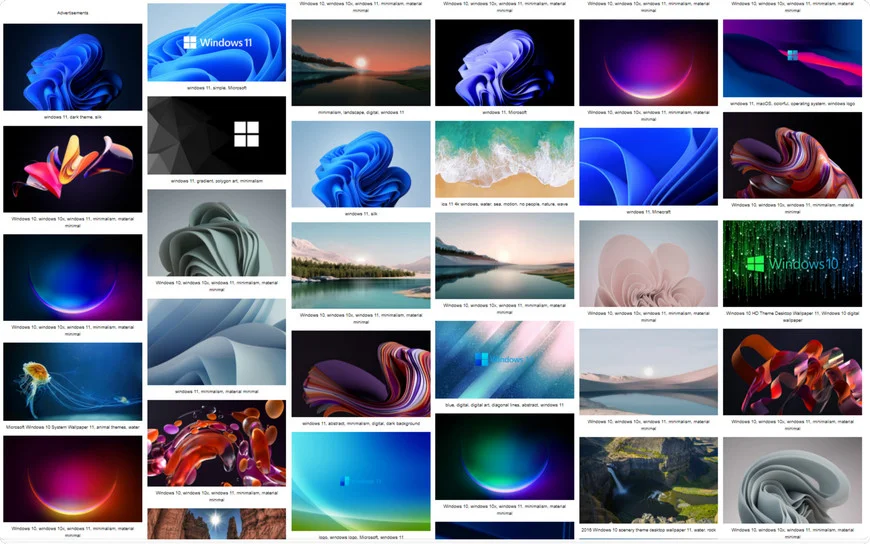
Содержание:
У каждого из нас свои предпочтения в оформлении всего, что нас окружает. Касается это и внешнего вида системы на нашем ПК. В Windows 11 оформление проработано совершенно по-новому. В данной статье коснёмся именно обоев рабочего стола. Здесь они зависят от применяемой темы, что обеспечивает правильный контраст и менее нагружает глаза при чтении. Как же выбрать и изменить обои в Windows 11? Давайте разбираться.
↑ Как сменить фон на рабочем столе Windows 11
↑ Меняем фон в настройках Персонализации
{banner_google1}
1. Нажимаем Пуск, затем заходим в параметры системы. Либо используем комбинацию "Win+I".
2. Переходим в меню "Персонализация". Сюда также можно зайти кликнув на пустом месте рабочего стола ПКМ и нажав на строку "Персонализация".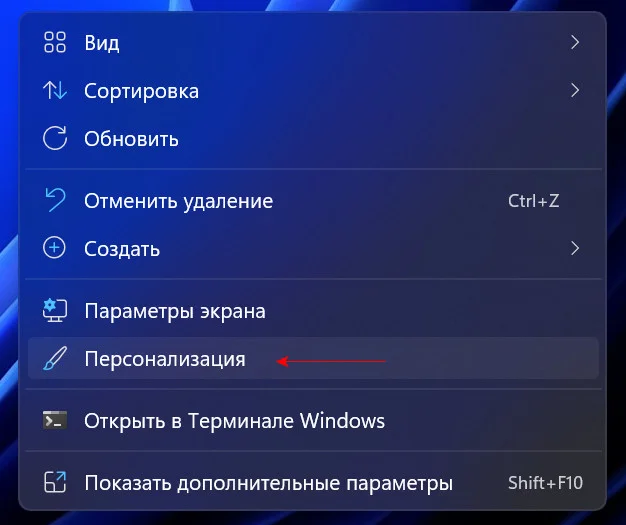
3. Далее нажимаем на раздел с названием "Фон".
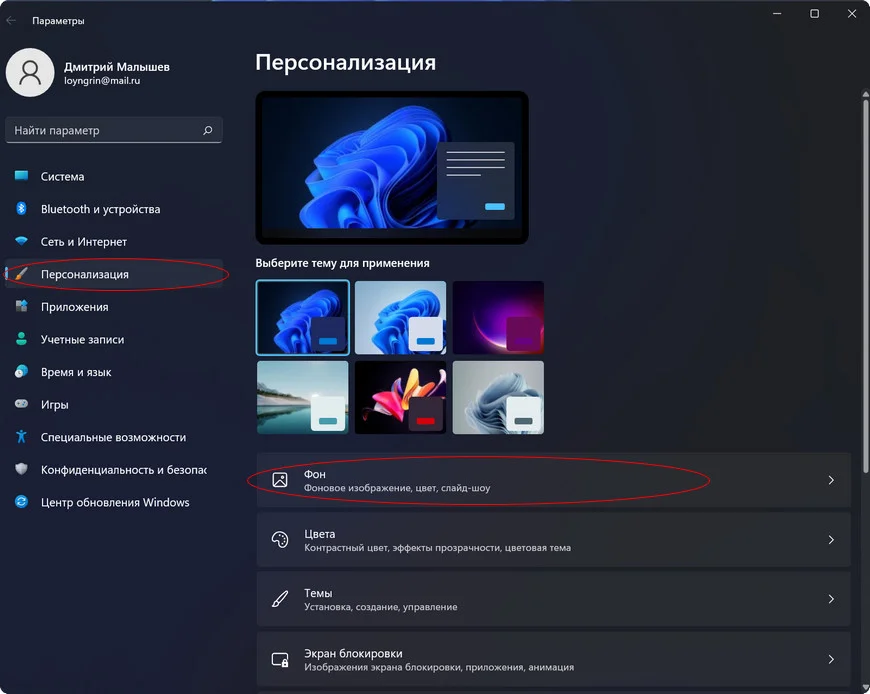
4. Справа от надписи "Персонализируйте фон" можно выбрать разновидности фона.
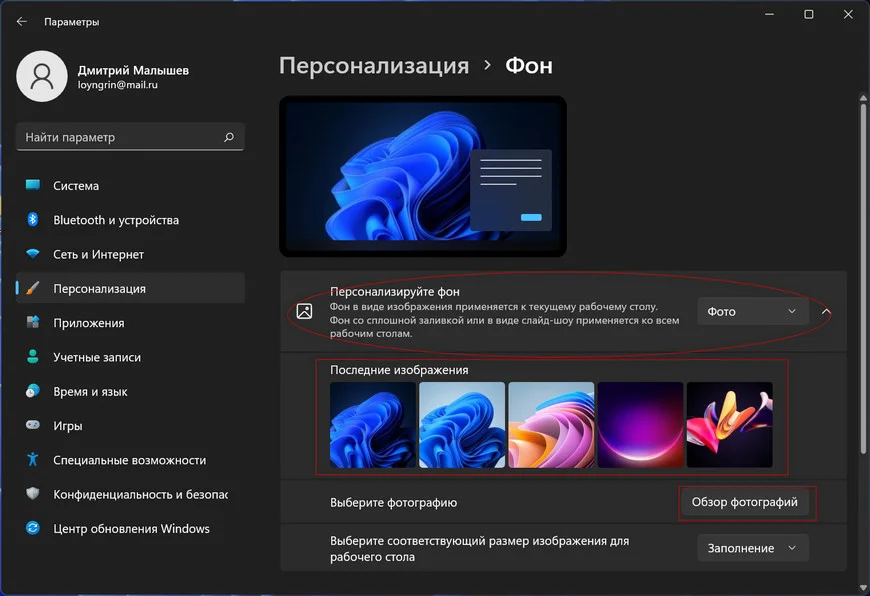
В варианте "Фото" будут представлены стандартные изображения системы. Помимо этого можно выбрать свои картинки и фотографии. Для этого нужно нажать "Обзор фотографий".
Тут же можно отрегулировать положение обоев на экране с помощью нескольких режимов.
Режим "Заполнение" сохраняет параметры изображения, то есть соотношение сторон и растягивает картинку по ширине экрана.
"По размеру" делает то же самое, только по высоте.
"Растянуть" подгоняет под соотношение сторон экрана, но само изображение не сохраняет свои размеры.
"По центру" ставит картинку посередине экрана, сохраняя размеры.
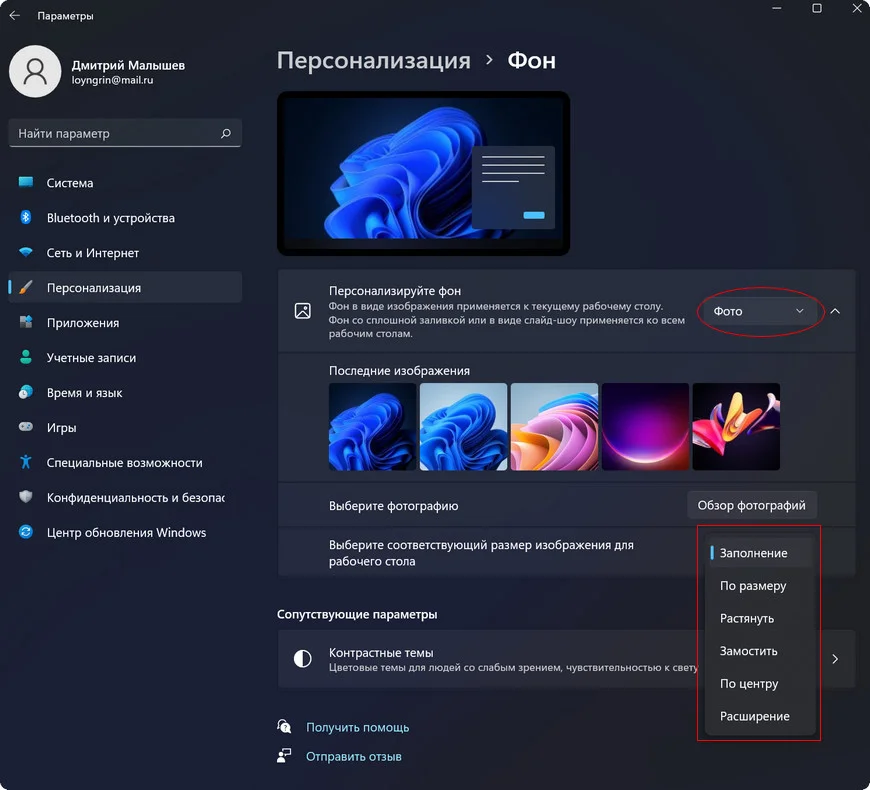
{banner_google1}
Хочется также отметить что в режиме "Фото" изображение установится только на активный рабочий стол.
Избрав вариант "Сплошной цвет" можно выбрать из набора тот, который вам нравится и установить на рабочий стол.
Выбирая режим "Слайд-шоу" требуется указать папку с картинками. Они будут меняться с определенной периодичностью, которую также можно задать.

↑ Меняем фон с помощью контекстного меню
Этот способ уже давно существует в системе и мы все к нему привыкли. Просто скачиваем нужную вам картинку или фотографию и щелкаем по ней ПКМ. Далее жмём на строку "Сделать фоновым изображением рабочего стола". Готово.
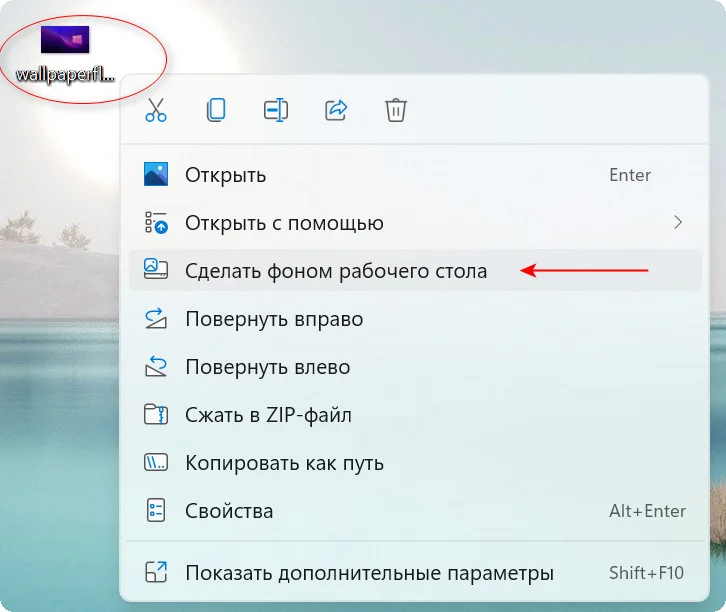
↑ Место хранения обоев
В том случае если вы частенько меняете обои, то стандартные пропадают из настроек фона и выбрать их не представляется возможным. Переживать не стоит, так как найти их можно по пути "C:\Windows\Web".
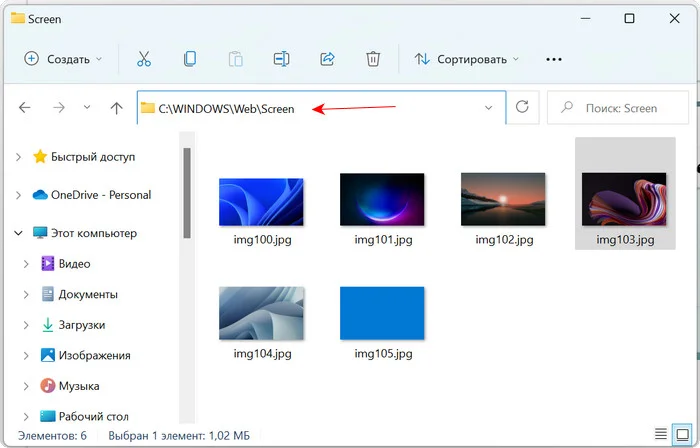
Вот так просто можно сменить обои в Windows 11.